Windows to najbardziej kompletny system operacyjny na rynku cyfrowym. Kontroluje około 63% aktywnych użytkowników na całym świecie i jest również zintegrowany z urządzenia elektroniczne, takie jak smartfony i tablety Dziś
Grupa systemów operacyjnych znana jako oprogramowanie jako usługa należy do międzynarodowej firmy komputerowej Microsoft. Opracowane przez Billa Gatesa i Paula Allena w 1975 roku, obaj podzielali wizję zmiany świata poprzez dodanie elementu technologicznego, marzenie, które spełniło się wraz z pojawieniem się systemu Windows dziesięć lat później.
Nie jest tajemnicą, że Windows jest obecnie jednym z najczęściej używanych systemów operacyjnych. Z tego powodu ważne jest, aby wiedzieć, jak to działa, dlatego wyjaśnimy to poniżej. jak wyłączyć Przywracanie systemu Windows ten
Jak wyłączyć Przywracanie systemu Windows?
Windows ma dużo domyślne którzy odpowiadają za prawidłowe zarządzanie procesami uruchomionymi na komputerze. Istnieją jednak przypadki, w których wyłączenie jednego z tych ustawień jest uzasadnione.
Może być konieczne tymczasowe wyłączenie procesu o nazwie „Przywracanie systemu operacyjnego Windows”, ponieważ oprogramowanie zapewnia, że po włączeniu tej funkcji nie utracisz danych i danych, które są ważne dla prawidłowego funkcjonowania komputera. Jednak wyłączenie tego ustawienia może spowodować usunięcie szkodliwych lub niepotrzebnych treści. Najlepiej zrobić kopię zapasową.
Kroki, aby wyłączyć Przywracanie systemu Windows
Proces dezaktywacji Przywracanie systemu Windows będzie zależeć od aktualnej wersji systemu operacyjnego komputera, poniżej pokażemy kroki dla każdego z nich:
Okna 10
- Przede wszystkim kliknij prawym przyciskiem myszy przycisk Start systemu Windows.
- Na liście opcji środowiska musimy kliknąć opcję „System” ten
- Znajdziesz tabelę informacji o systemie, klikniemy w odpowiednią sekcję „Ochrona systemu” ten
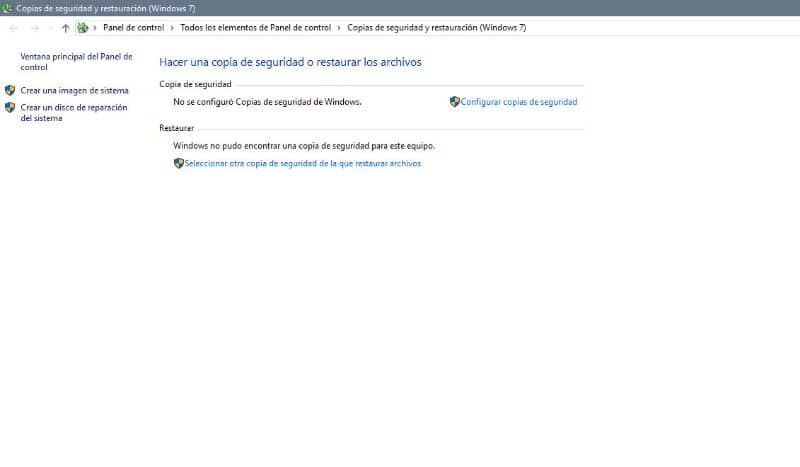
- Pojawi się okno dialogowe właściwości systemu z frazą u góry „Ochrona systemu” ten Kliknij tam, a następnie wybierz „Konfiguruj” ten
- Kliknij teraz „Wyłącz ochronę systemu” i kliknij przycisk „zaakceptować” ten
Windows 8 i 7
- Najpierw kliknij przycisk Start (przycisk Windows), aby dostęp do panelu sterowania ten
- Wybierz opcję „SYSTEM I BEZPIECZEŃSTWO” a następnie kliknij na „system”.
- Teraz znajdziesz wyskakujące okno z różnymi listami i opcjami, kliknij listę „Ochrona systemu” po lewej stronie.
- wejść „Ustawienia ochrony” a następnie musisz wybrać dysk, to znaczy, jeśli komputer ma dwa lub więcej dysków twardych, kliknij ten, który chcesz wyłączyć.
- Kliknij „Konfiguracja”, a następnie „Wyłącz ochronę systemu” ten
- Teraz kliknij „akceptuj”.
Windows Vista
- Kliknij przycisk Start systemu Windows i przejdź do Panelu sterowania.
- Pojawi się lista dostępnych opcji, kliknij „System i Utrzymanie” to wejdź „System” ten
- W polu Informacje o systemie przewiń do pola opcji po lewej stronie i kliknij „Ochrona systemu” ten
- Pojawi się okno dialogowe z prośbą o zaakceptowanie żądania ochrony konta użytkownika, kliknij „Kontynuować” ten
- Jest ikona ze strzałką wskazującą wybór „wszystko” dyski twarde komputera, musisz to odznaczyć.
- Kliknij opcję „Wyłącz reset systemu” ten Następnie kliknij przycisk „Zastosować” itp. „zaakceptować” ten I zamknij wyskakujące okienko później.
Windows XP
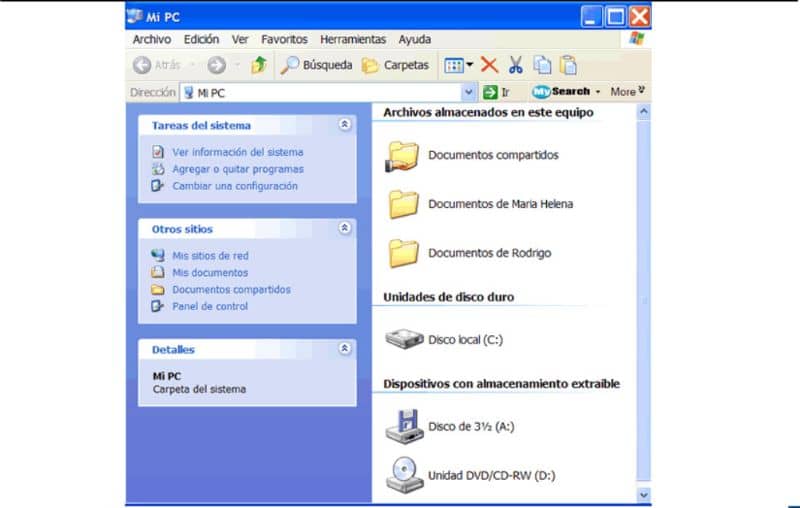
- Kliknij przycisk Start systemu Windows i przejdź do sekcji „Mój komputer”.
- Znajdziesz teraz listę dostępnych opcji, kliknij „Wyświetl informacje o systemie” ten
- Kliknij teraz „Renowacja systemu” ten
- Zaznacz pole związane z „Wyłącz odzyskiwanie na wszystkich dyskach”.
- Kliknij teraz „Zastosować” ten
- Pojawi się okno dialogowe z pytaniem, czy naprawdę chcesz go wyłączyć, kliknij „Tak” ten
- Opcja wyświetlająca wszystkie dyski powinna być wyszarzona, aby upewnić się, że resetowanie jest wyłączone.
- Kliknij tutaj „zaakceptować” ten
Możesz być zainteresowanym także tym Jak utworzyć punkt przywracania w systemie Windows 10